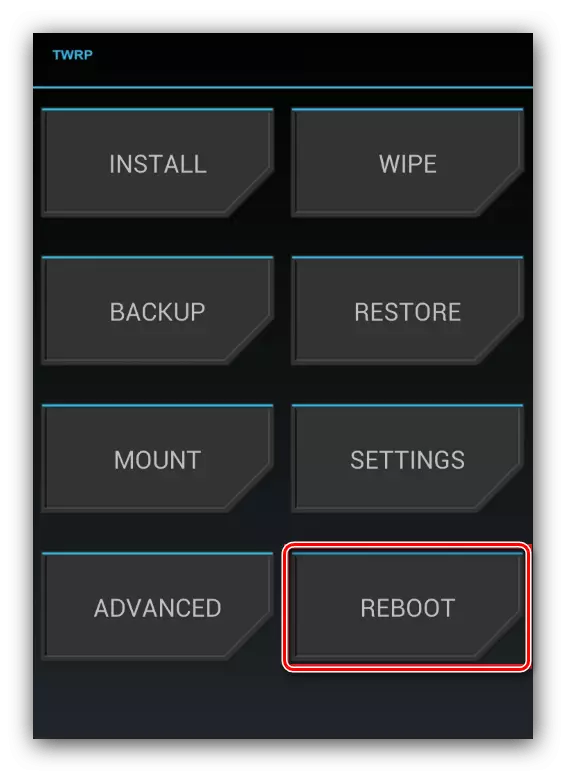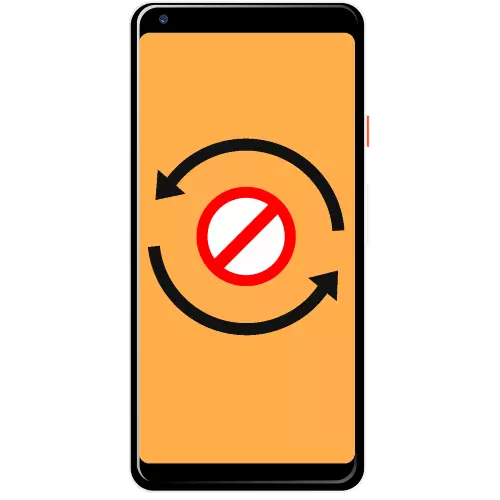
Метода 1: Намењено дугме за ресетовање
На неким уређајима (посебно, Сони 2015-2016 паметне телефоне) постоји наменски дугме за ресетовање. Могуће је користити на следећи начин:- Погледајте рупу на кућишту уређаја, поред које треба бити "ресетовање". Ако нема никога, али у исто време је задњи поклопац уклоњив, лагано га пасти и тражите жељену ставку тамо - обично се налази поред одељка за батерије.
- Узмите танку тему (прибор за прибор, тастер да бисте отворили СИМ ладицу или иглу за шивење) и пажљиво притисните дугме у реду у рупу.
- Треба да се појави телефонски понов.
Ова метода се не може назвати универзалним, али то је најповољнија и најприкладнија од свих представљених.
Метода 2: Трећа страна
Ако је циљни телефон или таблет не зависи и ради, најбоља метода ће бити укључена у један од програма треће стране за поновно покретање, који се могу инсталирати са Гоогле Плаи-а.
Поново покрените услужни програм (корен)
Ротирани уређаји омогућавају вам да радите без системских алата за поновно покретање - погодне и одговарајуће одлуке о треће страну. На пример, користимо апликацију за поновно покретање.
Преузмите поновно покретање са Гоогле Плаи Маркет-а
- Покрените програм и издајте основна права.
- Додирните "Рестарт".
- Кликните на "Да, поново покрените".



Уређај ће се поново покренути.
Доношење дугмета за напајање
За уређаје са дугметом без радног закључавања можете поставити програм који ће вам омогућити да "објесите" функције овог предмета на било који други - на пример, контролу јачине звука. У том циљу, апликација под именом "дугме за напајање" на дугме за јачину звука "ће се носити.
Преузмите дугме за напајање на дугме за јачину звука са Гоогле Плаи Маркет-а
- Отворите услужни програм и прво означите опцију "Боот".
- Затим додирните Омогући / деактиве Електрични елемент.
- Када је икона поред ове тачке истакнута љубичастом, то значи да функционише алата - сада дугме "Замјена јачине" замењује дугме за напајање. Да бисте поново покренули уређај, довољно је да притиснете и држите новоименовани елемент - мени ће се појавити мени са тачком поновног покретања.

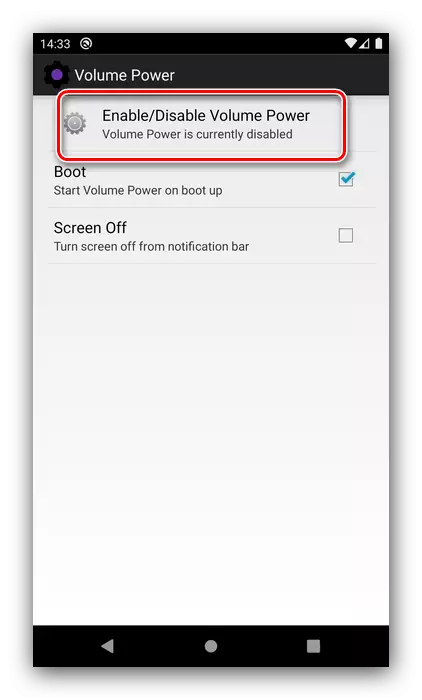

Узорни софтвер није тако ефикасан, али може помоћи у ситуацијама у којима други методи не раде.
Метода 3: Поново покрените зависни уређај
Задатак је значајно компликован ако је циљни уређај зависан и не реагује на корисничке акције. У таквој ситуацији покушајте да извршите следеће:
- Сачекајте док паметни телефон не потроши пуњење батерије и независно прекида или искључи батерију ако га пружа дизајн.
- Повежите уређај са напајањем. Након појавиве индикације пуњења, притисните дугме "УП" ако то не помогне - "доле".
- Треба да се појави мени за опоравак. У случају војводе, одаберите ставку тастера за јачину звука "Поново покрените систем сада", потврдите ово и причекајте око 30 секунди.
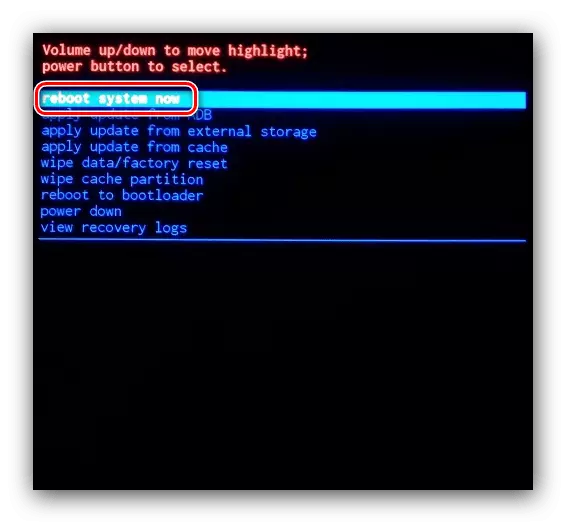
У трећем партнеру, ТвРП опоравак је довољан да додирне дугме "РЕБОРТ" и потврдите своје поступке.
- Сачекајте док се уређаја чизме.